Se lo schermo del tuo computer inizia a sfarfallare quando muovi il cursore del mouse, questo problema può essere davvero fonte di distrazione.
Se hai già riavviato il computer ma il problema persiste, abbiamo una serie di soluzioni per la risoluzione dei problemi che possono aiutarti a risolvere definitivamente questo problema.
Cosa causa lo sfarfallio dello schermo?
Lo sfarfallio dello schermo è solitamente causato da driver video obsoleti o danneggiati. Ecco perché l'aggiornamento o la reinstallazione del driver dello schermo è una soluzione che ha funzionato per molti utenti.
Risoluzione dei problemi di sfarfallio dello schermo durante lo spostamento del cursore
Usa Alt + Tab
Un metodo interessante e rapido per risolvere questo problema consiste nel premere i pulsanti Alt e Tab per passare da un programma all'altro senza utilizzare il mouse. Molti utenti hanno confermato che questa semplice soluzione alternativa ha funzionato per loro. Provalo prima di immergerti in metodi di risoluzione dei problemi più complessi.
Controlla il driver dello schermo
Come detto sopra, l'aggiornamento, la reinstallazione o il rollback dei driver dello schermo ha funzionato per molti utenti.
Apri Gestione dispositivi.
Quindi individuare le Schede video ed espandere l'elenco.
Quindi, fai clic con il pulsante destro del mouse sul driver del display.
Se desideri aggiornare il driver, seleziona Aggiorna driver.
Per reinstallare il driver, seleziona Disinstalla dispositivo.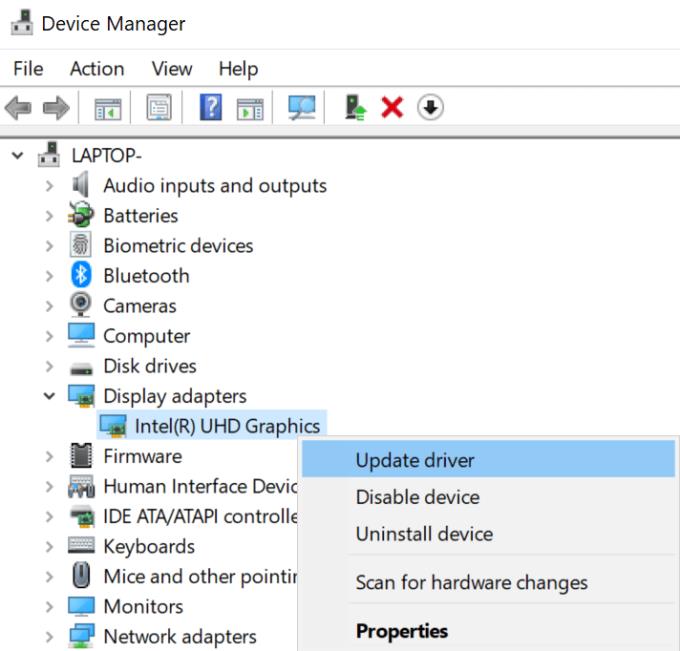
Se desideri ripristinare il driver a una versione precedente, seleziona Proprietà . Fare clic sulla scheda Driver e quindi premere il pulsante Ripristina driver (se non è disattivato).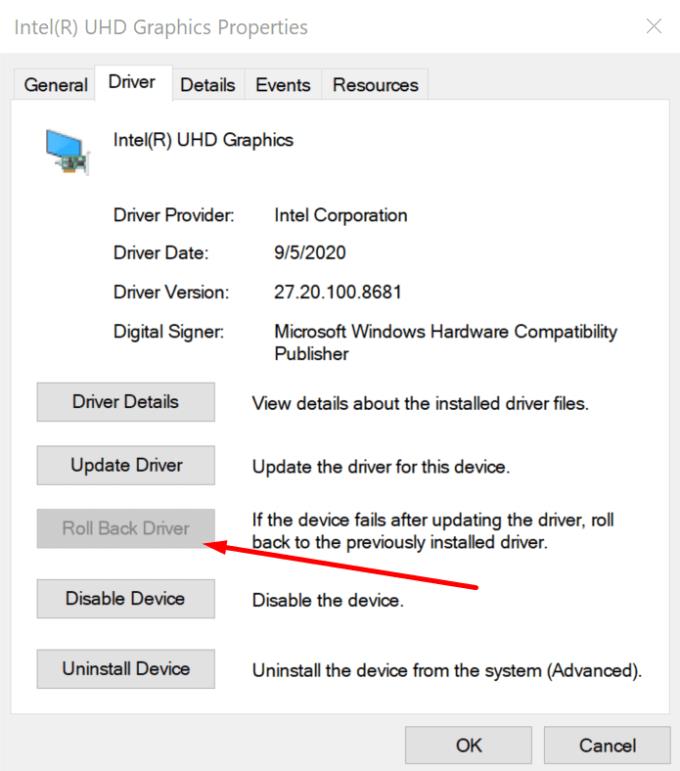
Nota : se il problema dello sfarfallio dello schermo si è verificato poco dopo l'aggiornamento di Windows, potresti voler ripristinare prima il driver dello schermo.
Disinstalla app incompatibili
Anche i programmi incompatibili possono causare questo problema. La buona notizia è che è facile da individuare. Dovresti notare il problema dello sfarfallio dello schermo poco dopo aver installato i rispettivi programmi.
Per verificare se un'app o un programma incompatibile sta causando lo sfarfallio dello schermo, apri il Task Manager premendo Ctrl + Alt + Canc.
Se il Task Manager non lampeggia, significa che un'app incompatibile sta causando questo problema. Quindi, puoi aggiornare o disinstallare l'app problematica.
Se hai scaricato l'app da Microsoft Store, apri lo Store e controlla la presenza di aggiornamenti.
Se si tratta di un'app di terze parti che non proviene dallo Store, vai al sito della pagina Web dell'ufficio del produttore e controlla gli aggiornamenti.
Per disinstallare un'app, avvia il Pannello di controllo , vai su Programmi e funzionalità e seleziona Disinstalla un programma .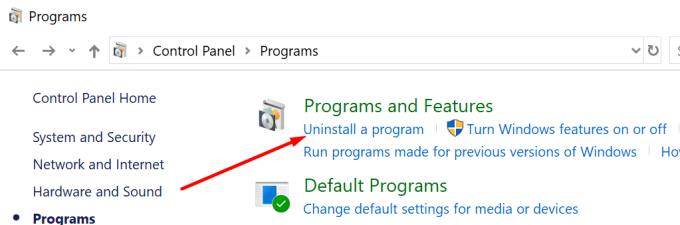
Puoi anche eseguire l'avvio pulito del computer per verificare se lo schermo sfarfalla ancora con solo un set minimo di driver e processi di sistema in esecuzione. Se non c'è sfarfallio dello schermo in modalità di avvio pulito, è sicuramente un problema di app incompatibile.
Se anche il Task Manager lampeggia, molto probabilmente si tratta di un problema del driver dello schermo. Puoi risolverlo usando la prima soluzione.
Disinstallare gli aggiornamenti di Windows e disattivare il programma Insider
Se questo problema si è verificato dopo l'aggiornamento di Windows e il ripristino del driver dello schermo non ha funzionato, prova a disinstallare gli aggiornamenti del sistema operativo installati di recente.
Per farlo, apri il Pannello di controllo , seleziona Programmi e funzionalità e seleziona Visualizza aggiornamenti installati .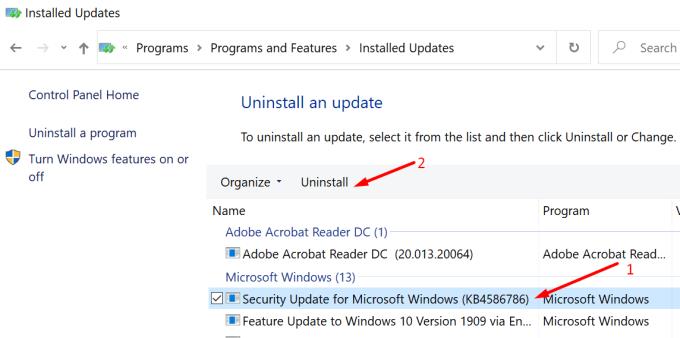
Quindi seleziona gli aggiornamenti installati di recente e premi il pulsante Disinstalla .
Riavvia il computer e controlla se il problema è scomparso.
Se sei anche iscritto al programma Windows Insider, potrebbe essere una buona idea rinunciare. Gli addetti ai lavori possono testare versioni del sistema operativo incomplete e potenzialmente soggette a bug che a volte possono portare problemi imprevisti.
Vai su Impostazioni , fai clic su Aggiornamento e sicurezza , seleziona Programma Windows Insider nel riquadro di sinistra e fai clic su Lascia il programma insider .
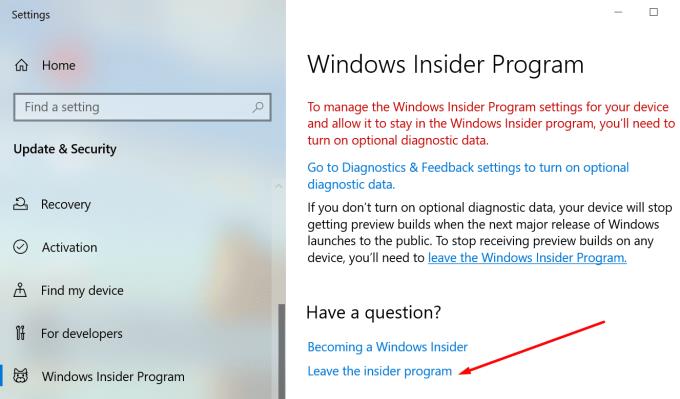
Facci sapere se sei riuscito a risolvere il problema dello sfarfallio dello schermo.


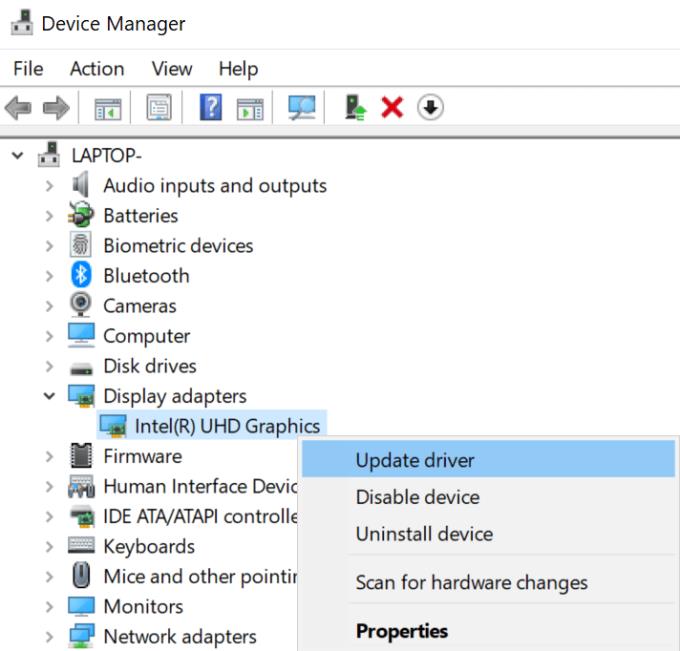
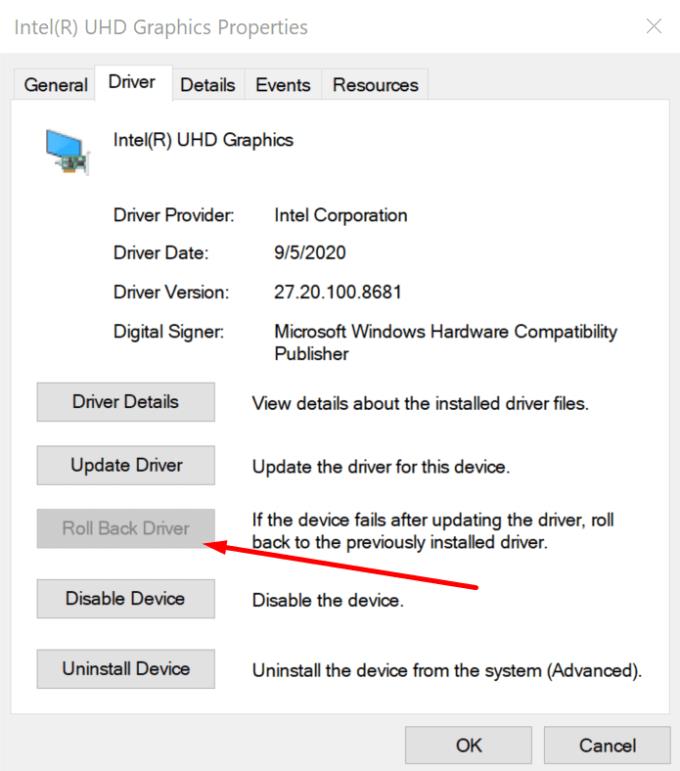
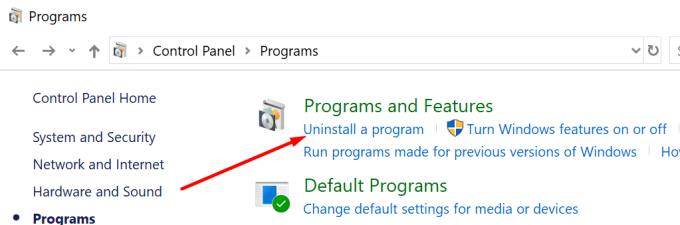
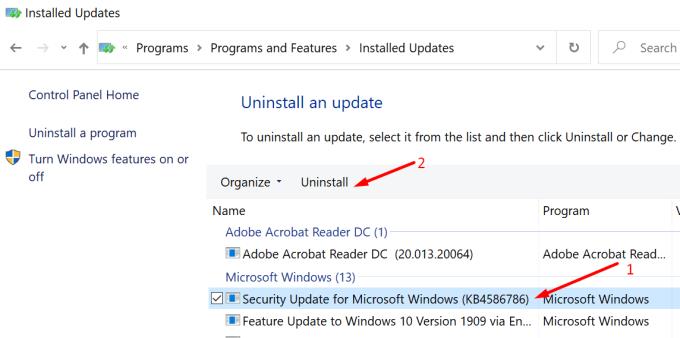
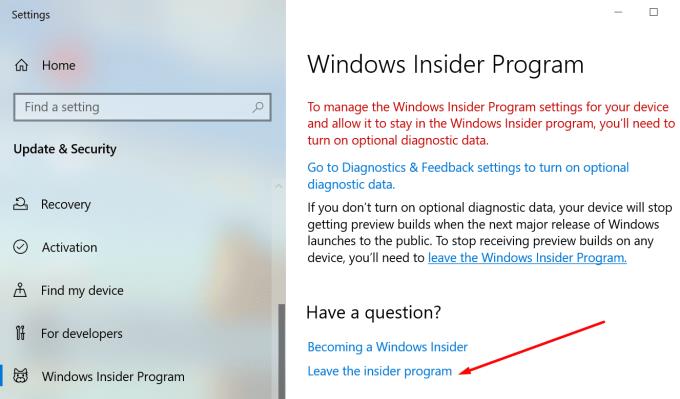





![Come abilitare/disabilitare il Boot Manager di Windows [Windows 10] Come abilitare/disabilitare il Boot Manager di Windows [Windows 10]](https://cloudo3.com/resources4/images1/image-1580-1109095003248.jpg)




















